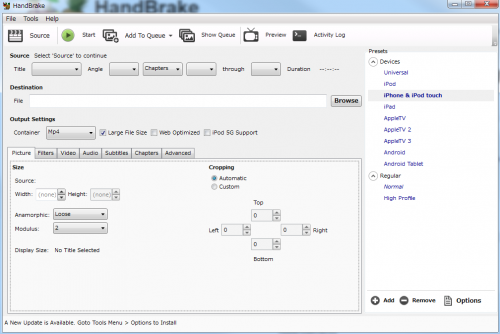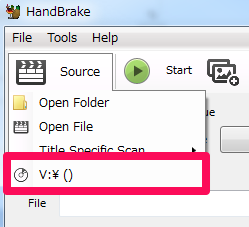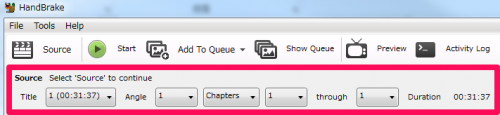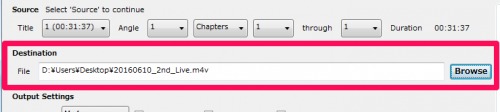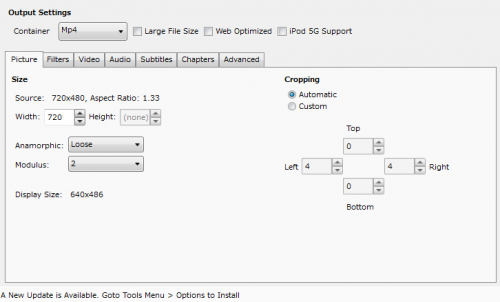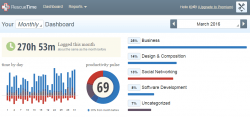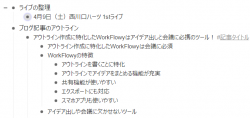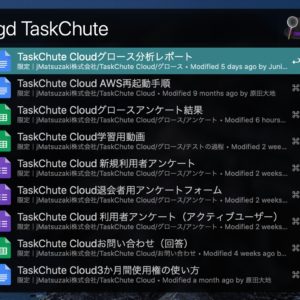私の愛しいアップルパイへ
DVDのデータをMP4形式に変換して、スマホやパソコンで楽しんだり、Youtubeなどの動画配信サイトにアップロードしたいと思っていた所ですか?そうでしょう?
そうだと思いましたので、DVDをMP4に変換できるWindows専用フリーソフトHandbrakeを紹介しましょう。
DVDをMP4に変換できるフリーソフトHandbrake
HandbrakeはDVDをMP4のファイル形式に変換するときに重宝するフリーソフトです。
Windows専用のフリーソフトですが、操作も簡単ですし細かい設定もできる賢いやつです。MP4ファイルを設定の違うMP4ファイルに変換することもできます。
それでは、Handbrakeを使ってDVDをMP4のファイル形式に変換する手順を見ていきましょう。
Handbrakeのインストール
▼Handbrakeは以下のURLからダウンロードできます。
▼インストールしてHandbrakeを起動すると以下のような画面が立ち上がります。
DVDをMP4ファイルに変換する
まずはHandbrakeを起動し、DVDをDVDドライブに挿入してください。
▼HandbrakeのSourceを選択し、挿入したDVDドライブを選択します。
▼DVDのスキャンが始まるので、完了まで待ちます。
▼スキャンが正常に終わると、Source欄に以下のようにタイトルが表示されます。
▼Source欄の下のDestination欄のBrowseをクリックし、出力先のフォルダとMP4のファイル名を入力します。
▼Output Settingsでは動画ファイルの細かい設定ができます。必要に応じて設定を見なおしてください。
▼画面上部のStartボタンを押せば、DVDの変換が始まります。
▼画面下部には変換の進捗が表示されるので、気長に待ちましょう。
これでDVDをMP4ファイルに変換することができました。Greeeeeat!
貴下の従順なる下僕 松崎より
 jMatsuzaki TaskChute Cloud開発者ブログ
jMatsuzaki TaskChute Cloud開発者ブログ